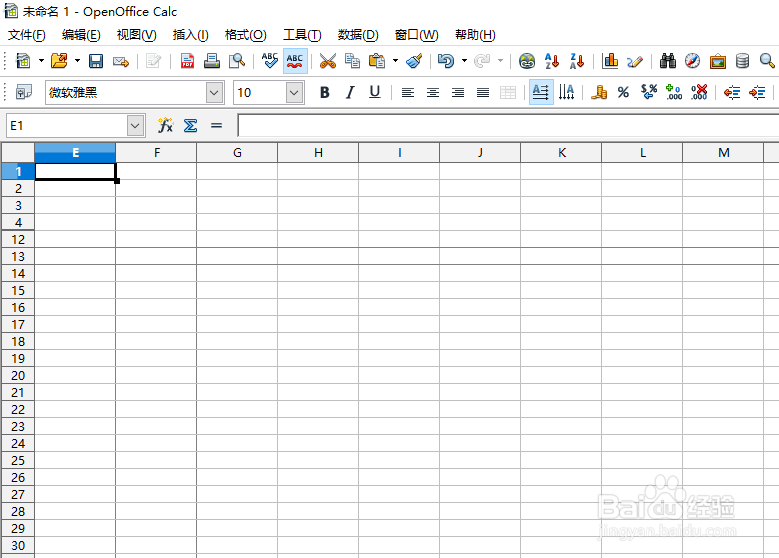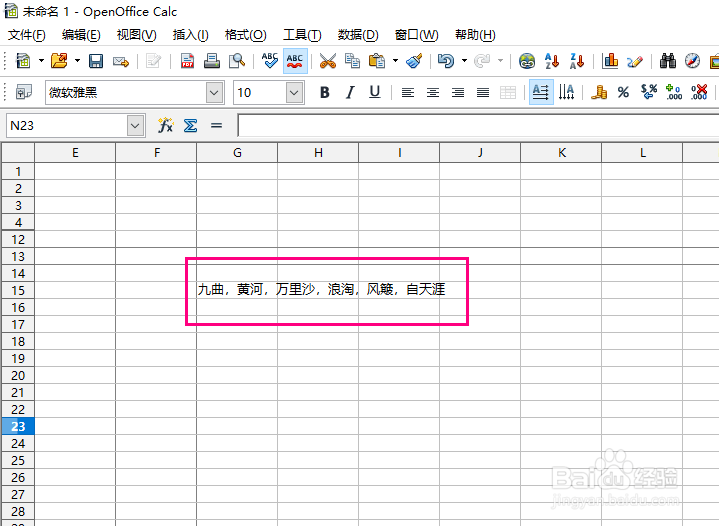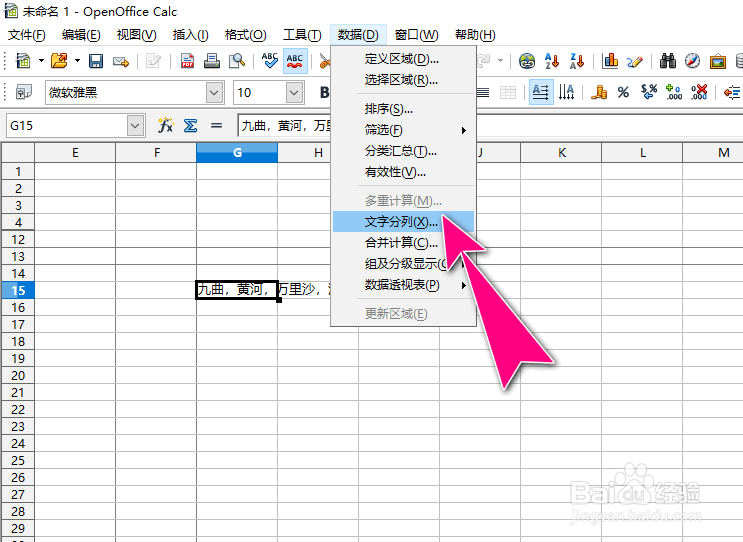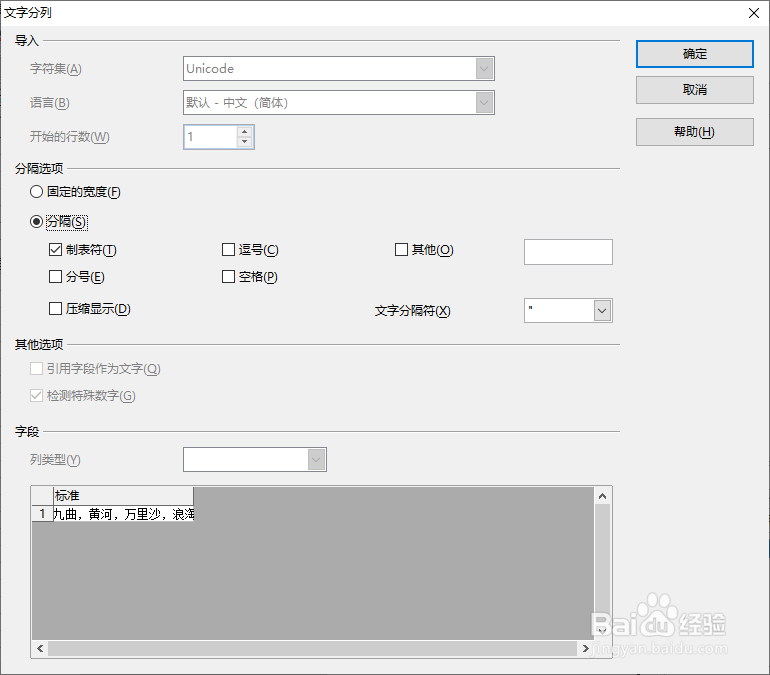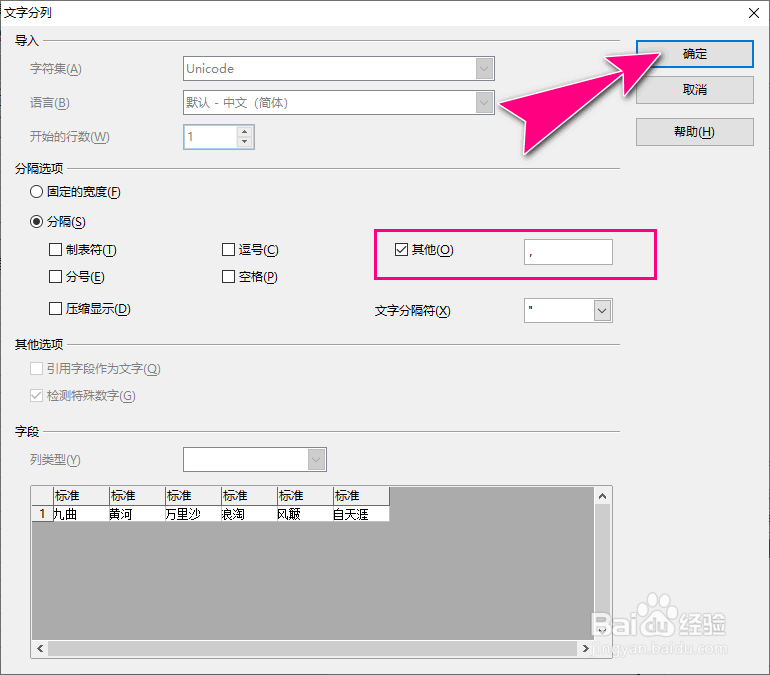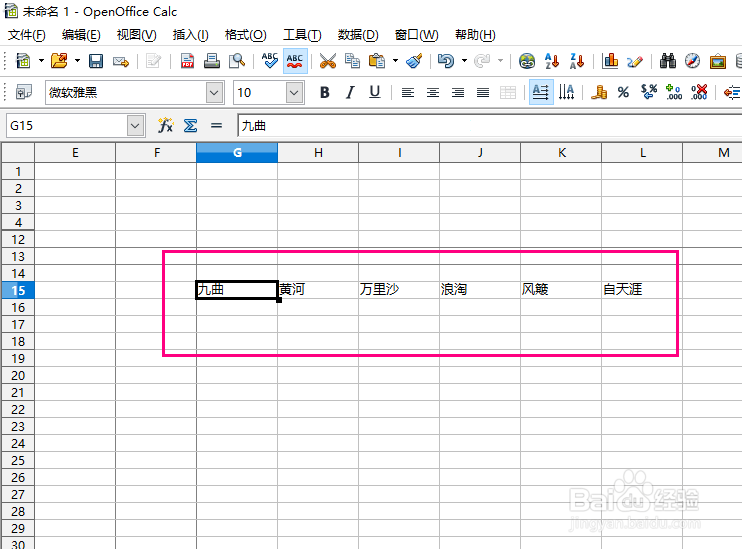如何在OpenOffice表格中进行单元格的文字分列
1、打开"OpenOffice"表格工具,新建一个空白表格文档。
2、在任意一个空白单元格中,自定义添加一行有可分割规律的字符串内容。
3、选中该单元格,再点击"数据"->"文字分列"菜单。
4、之后,会弹出"文字分列"对话框。
5、在"分隔"栏中,勾选中"其他"复选框,再自定义填写分隔符号,点击"确定"按钮。
6、完成操作后,即可将选中的单元格按分隔符条件进行文字内容分列。
声明:本网站引用、摘录或转载内容仅供网站访问者交流或参考,不代表本站立场,如存在版权或非法内容,请联系站长删除,联系邮箱:site.kefu@qq.com。
阅读量:35
阅读量:94
阅读量:78
阅读量:56
阅读量:41